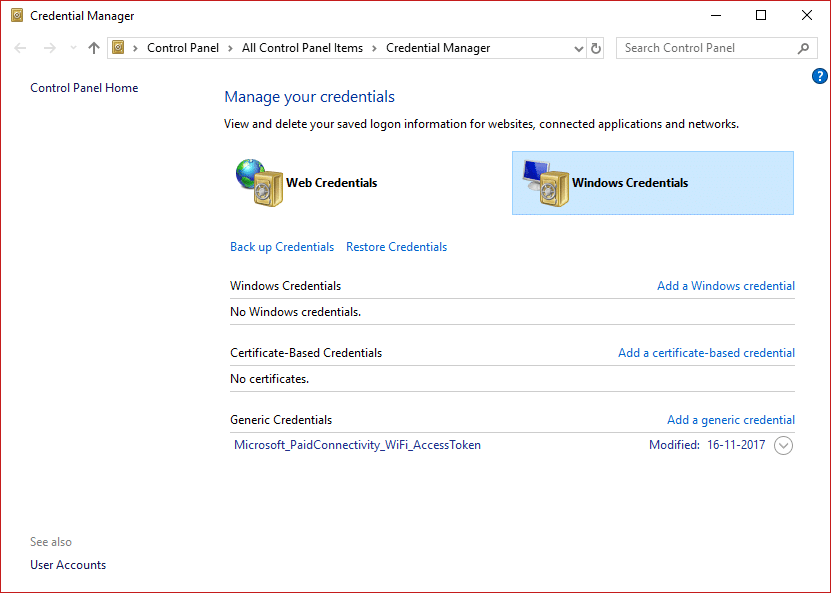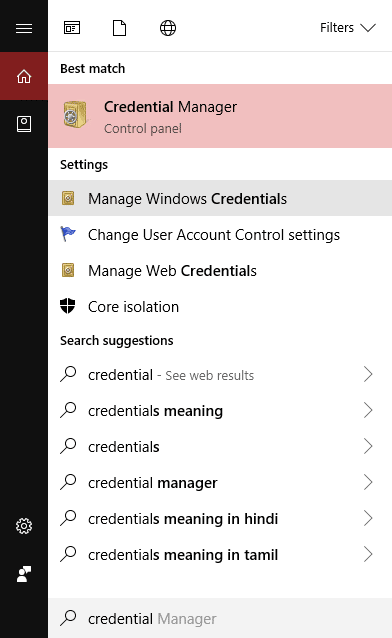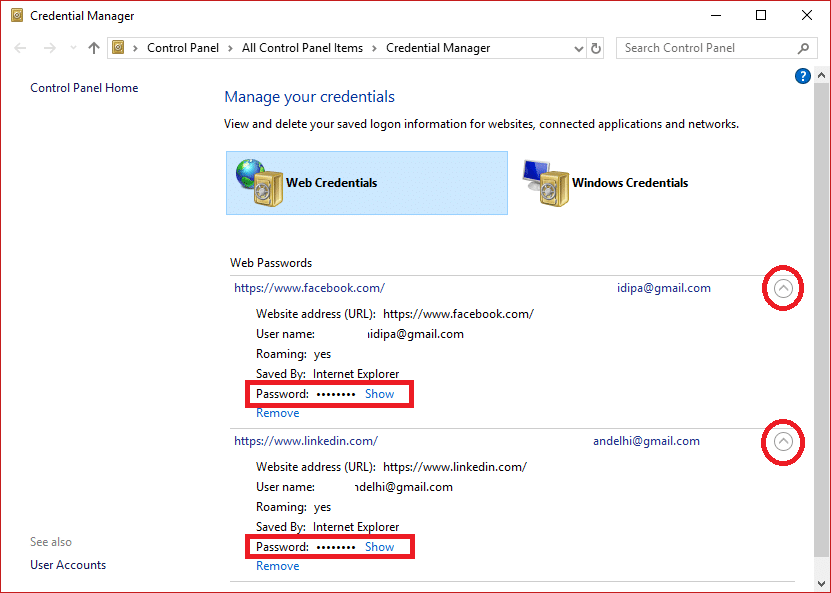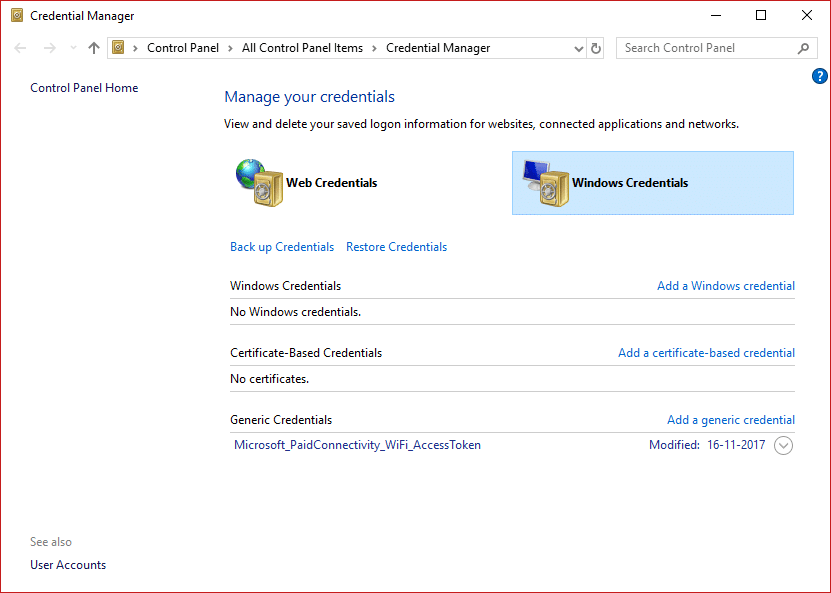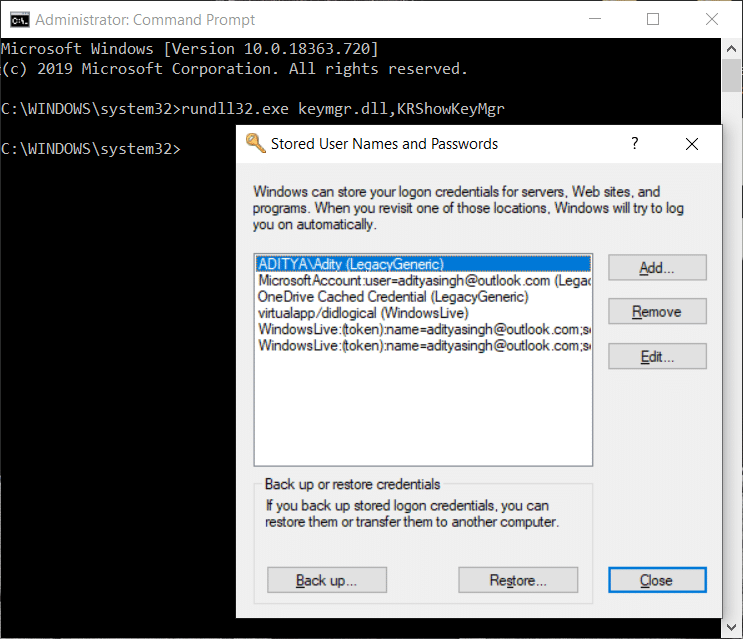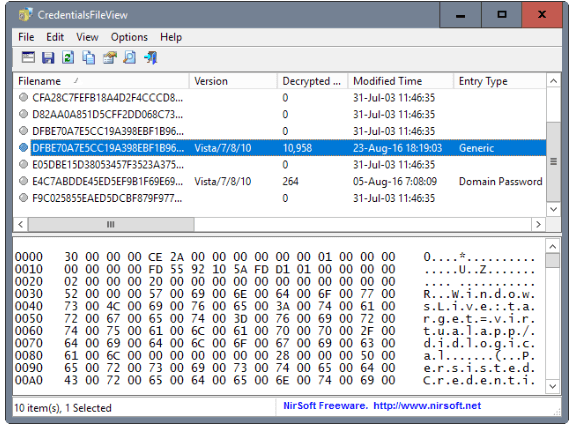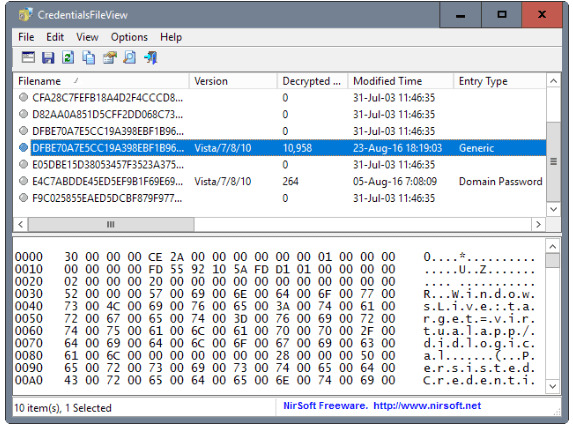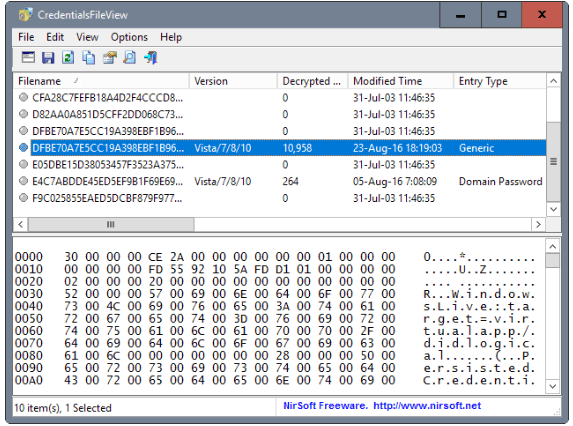Как найти сохраненные пароли в Windows 10? Большое количество программ и веб-сайтов обычно предлагают пользователям сохранять пароли для последующего использования на своих ПК и мобильных телефонах. Обычно это сохраняется в программном обеспечении, таком как Instant Messenger, Windows Live Messengers, и популярные браузеры, такие как Google Chrome, Internet Explorer, Microsoft Edge, Mozilla Firefox, Opera (как для ПК, так и для смартфонов), также предоставляют эту функцию сохранения пароля. Этот пароль обычно хранится во вторичной памяти.и может быть получен, даже когда система выключена. В частности, эти имена пользователей, а также связанные с ними пароли хранятся в реестре, в хранилище Windows или в файлах учетных данных. Все такие учетные данные накапливаются в зашифрованном формате, но их можно легко расшифровать, просто введя пароль Windows.
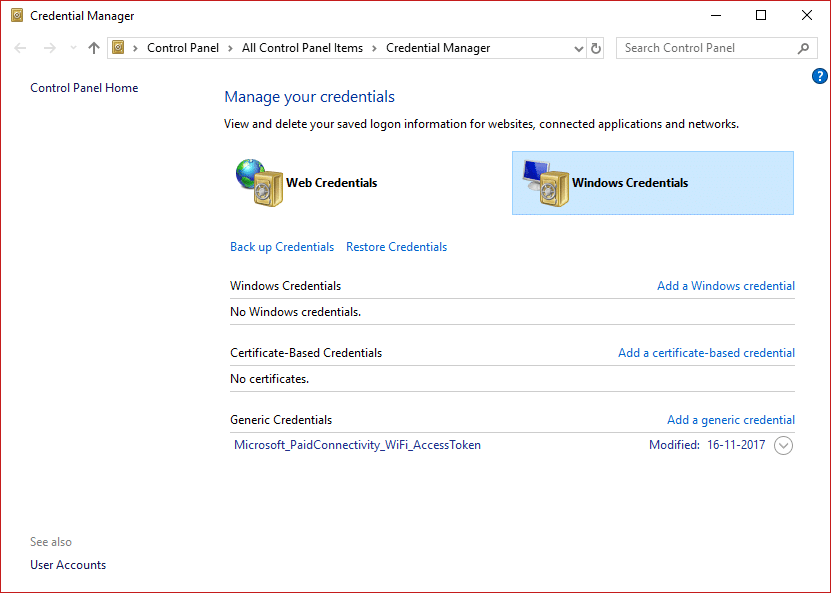
Частая задача, с которой сталкиваются все конечные пользователи, - это раскрыть все сохраненные пароли на его / ее компьютере. В конечном итоге это помогает восстановить утерянные или забытые данные доступа к любой конкретной онлайн-службе или приложению. Это простая задача, но она зависит от некоторых аспектов, таких как ОС, которую использует пользователь, или приложение, которое кто-то использует. В этой статье мы покажем вам различные инструменты, которые помогут вам просматривать различные скрытые зашифрованные пароли в вашей системе.
СОДЕРЖАНИЕ
Как найти сохраненные пароли в Windows 10?
Метод 1. Использование диспетчера учетных данных Windows
Позвольте нам сначала узнать об этом инструменте. Это встроенный диспетчер учетных данных Windows, который позволяет пользователям хранить свои конфиденциальные имя пользователя и пароли, а также другие учетные данные, которые вводятся, когда пользователь входит на любой веб-сайт или в сеть. Управляемое хранение этих учетных данных может помочь вам автоматически войти на этот сайт. Это в конечном итоге сокращает время и усилия пользователя, поскольку им не нужно вводить свои учетные данные для входа каждый раз, когда они используют этот сайт. Чтобы увидеть эти имена пользователей и пароли, хранящиеся в диспетчере учетных данных Windows, вам необходимо выполнить следующие шаги:
1. Найдите « Диспетчер учетных данных » в поле поиска меню «Пуск» . Щелкните результат поиска, чтобы открыть его.
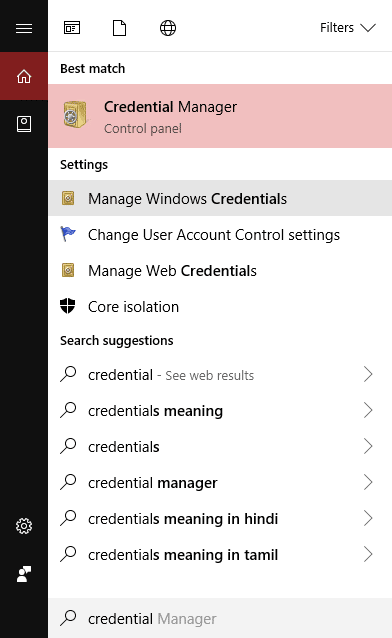
Примечание. Вы заметите, что есть 2 категории: учетные данные для Интернета и учетные данные Windows . Здесь будут перечислены все ваши веб-учетные данные, а также любые пароли от сайтов, которые вы сохранили во время просмотра с помощью различных браузеров .
2. Выберите и расширить на ссылку , чтобы увидеть пароль , нажав на кнопку со стрелкой под Web Пароли опции и нажмите на кнопку « Показать кнопку».
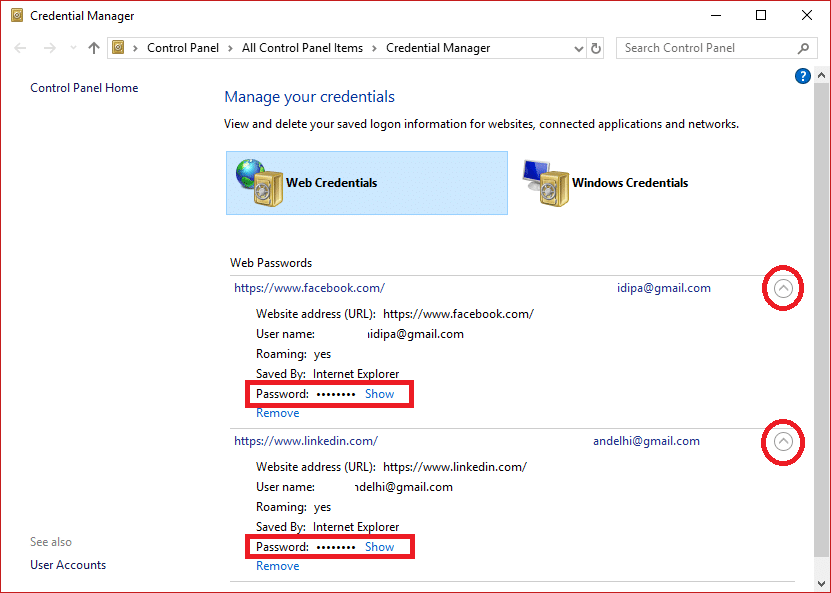
3. Теперь вам будет предложено ввести пароль Windows для расшифровки пароля и показать его вам.
4. Опять же, когда вы нажимаете Учетные данные Windows рядом с Веб-Учетными данными, вы, скорее всего, увидите меньшие учетные данные, хранящиеся там, если вы не находитесь в корпоративной среде. Это учетные данные уровня приложения и сети при подключении к общим сетевым ресурсам или сетевым устройствам, таким как NAS.
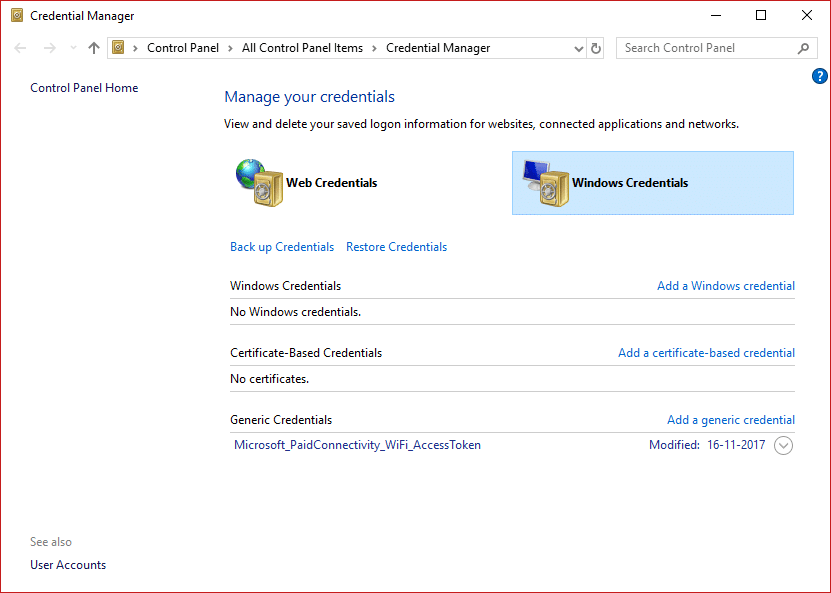
Рекомендуется: обнаруживать скрытые пароли за звездочкой без какого-либо программного обеспечения
Метод 2: поиск сохраненных паролей с помощью командной строки
1. Нажмите Windows Key + S, чтобы вызвать поиск. Введите cmd, затем щелкните правой кнопкой мыши Командную строку и выберите Запуск от имени администратора.

2. Теперь введите следующую команду в cmd и нажмите Enter:
rundll32.exe keymgr.dll, KRShowKeyMgr
3. Как только вы нажмете Enter, откроется окно сохраненных имен пользователей и паролей.
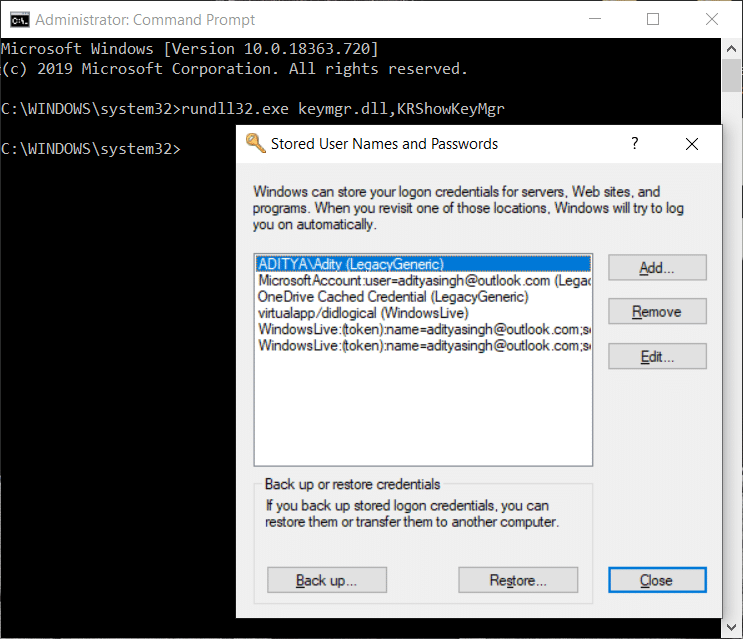
4. Теперь вы можете добавлять, удалять или редактировать сохраненные пароли.
Метод 3: использование сторонних инструментов
Доступны и другие сторонние инструменты, которые помогут вам просматривать пароли, хранящиеся в вашей системе. Эти:
а) CredentialsFileView
1. После загрузки щелкните правой кнопкой мыши приложение «CredentialsFileView» и выберите « Запуск от имени администратора».
2. Вы увидите главное диалоговое окно, которое появится во всплывающем окне. Вам нужно будет ввести свой пароль Windows внизу, а затем нажать «ОК» .
Примечание. Теперь вы сможете увидеть список различных учетных данных, хранящихся на вашем компьютере. Если вы находитесь в домене, вы также увидите гораздо больше данных в виде базы данных с именем файла, временем изменения версии и т. Д.
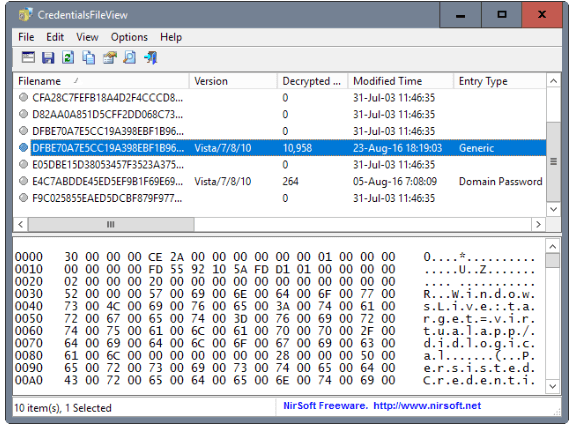
б) VaultPasswordView
Он имеет те же функции, что и CredentialsFileView, но он будет искать внутри Windows Vault. Этот инструмент особенно важен для пользователей Windows 8 и Windows 10, поскольку эти две ОС хранят пароли различных приложений, таких как Windows Mail, IE и MS. Edge в хранилище Windows.
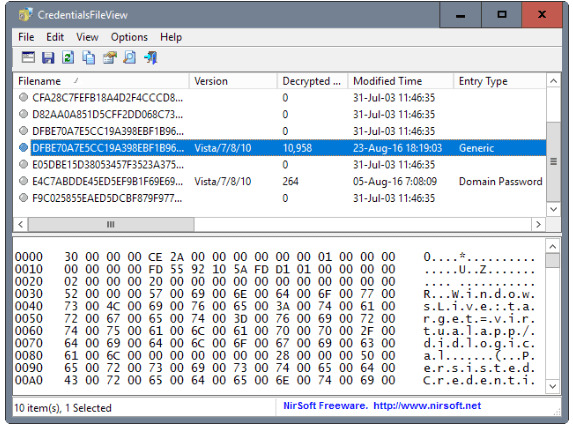
в) EncryptedRegView
1. Запустить эту программу, новое диалоговое окно появится , когда « Запуск от имени администратора » окно будет проверяться , нажмите «OK» кнопка.
2. Инструмент автоматически просканирует реестр и расшифрует существующие пароли, которые он получит из реестра.
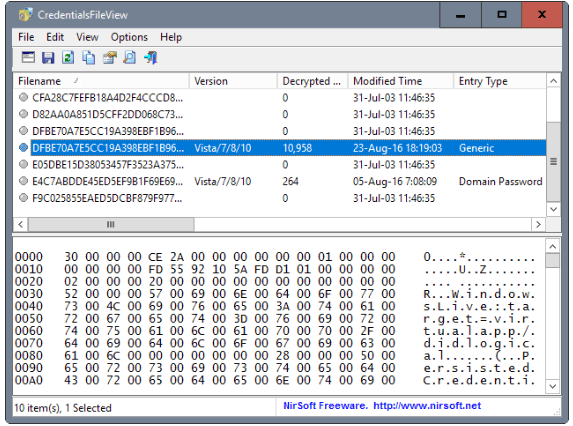
Также читайте: Как создать диск для сброса пароля
Используя любой из трех методов, вы сможете просмотреть или найти сохраненные пароли в Windows 10 , но если у вас все еще есть вопросы или сомнения относительно этого руководства, не стесняйтесь задавать их в разделе комментариев.